Heim >System-Tutorial >Windows-Serie >Tipps zur Lösung des Problems bei der Installation eines Druckers unter WIN10 und der Meldung, dass print_spooler nicht gestartet werden kann
Tipps zur Lösung des Problems bei der Installation eines Druckers unter WIN10 und der Meldung, dass print_spooler nicht gestartet werden kann
- 王林nach vorne
- 2024-03-27 10:50:16837Durchsuche
Der PHP-Editor Xiaoxin stellt Ihnen die Lösung für das Problem vor, dass print_spooler bei der Installation eines Druckers unter WIN10 nicht gestartet werden kann. Im WIN10-System tritt manchmal das Problem auf, dass der Drucker nicht normal installiert werden kann. Die häufigste Fehlermeldung ist, dass print_spooler nicht gestartet werden kann. Dieses Problem kann dadurch verursacht werden, dass der Druckpooldienst nicht startet oder ein Treiberfehler vorliegt. Als nächstes stellen wir einige Lösungen vor, die Ihnen helfen, Probleme bei der Druckerinstallation reibungslos zu lösen.
1. Öffnen Sie den Datei-Explorer, suchen Sie dann den Ordner C:/WINDOWS/system32/spool/PRINTERS und löschen Sie alle Dateien im Dateiordner.
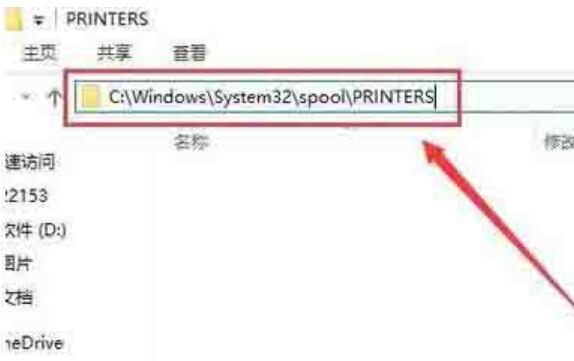
2. Klicken Sie anschließend mit der rechten Maustaste auf die Schaltfläche „Start“ in der unteren linken Ecke des Desktops und wählen Sie im Popup-Menü den Menüpunkt „Ausführen“.
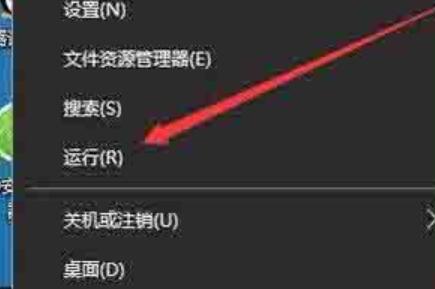
3. Geben Sie im geöffneten Ausführungsfenster den Befehl regedit ein und klicken Sie dann auf die Schaltfläche OK.

4. Suchen Sie im geöffneten Registrierungseditorfenster den Registrierungsschlüssel HKEY_LOCAL_MACHINE/SYSTEM/ControlSetoo1/Control/Print/Printers;
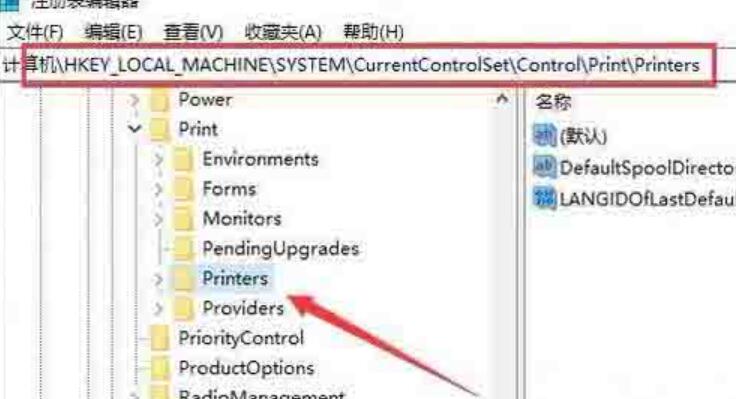
5 Schlüsselwerte außer dem Schlüsselwert, klicken Sie dann mit der rechten Maustaste auf den ausgewählten Schlüsselwert und wählen Sie im Popup-Menü den Menüpunkt [Löschen].
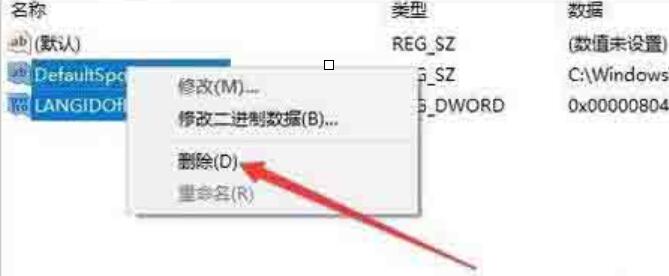
6. Wenn die obige Methode nicht funktioniert, können wir mit der rechten Maustaste auf die Startschaltfläche in der unteren linken Ecke des Desktops klicken und im Popup-Menü den Menüpunkt [Windows PowerShell (Administrator)] auswählen.
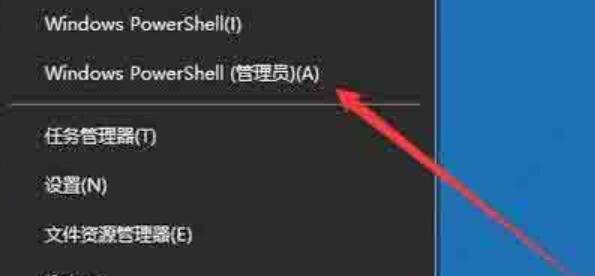
7. Geben Sie im geöffneten Windows PowerShell-Fenster den Befehl netsh Winsock reset ein und drücken Sie dann die Eingabetaste.
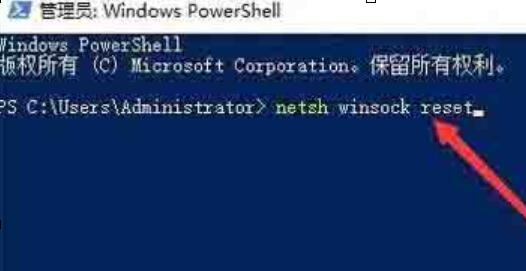
8. Zu diesem Zeitpunkt werden Sie aufgefordert, das Winsock-Verzeichnis erfolgreich zurückzusetzen. Dies wird nach dem Neustart des Computers wirksam. Wenn Sie den Drucker erneut installieren, wird die obige Fehlermeldung nicht angezeigt.

Das obige ist der detaillierte Inhalt vonTipps zur Lösung des Problems bei der Installation eines Druckers unter WIN10 und der Meldung, dass print_spooler nicht gestartet werden kann. Für weitere Informationen folgen Sie bitte anderen verwandten Artikeln auf der PHP chinesischen Website!
In Verbindung stehende Artikel
Mehr sehen- So stellen Sie das Win10-System eines Lenovo-Computers wieder her
- So lösen Sie das Problem, dass sich die Willkommensoberfläche des Win10-Systems zu lange im Kreis dreht
- Was tun, wenn das schreibgeschützte Attribut des Win10-Systemordners nicht entfernt werden kann?
- Was bedeutet die Druckeranzeige, die einen Benutzereingriff erfordert?
- Der Editor zeigt Ihnen, wie Sie ein Win7- auf ein Win10-System aktualisieren

